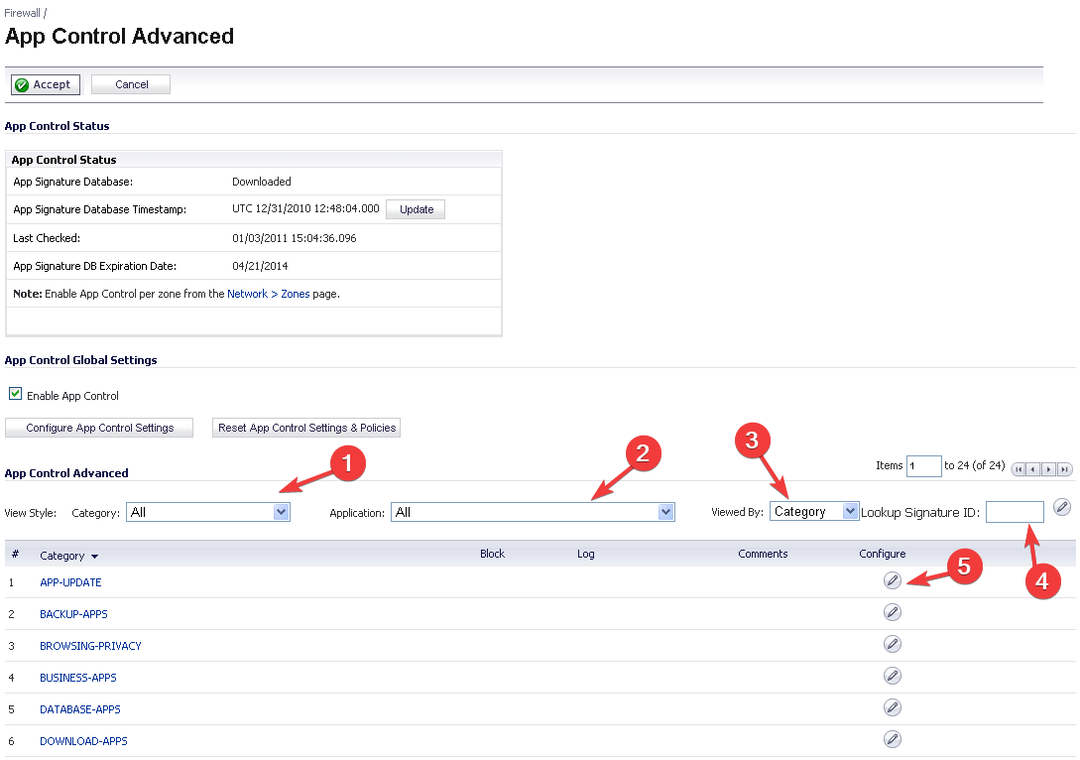- Όλο και περισσότεροι χρήστες Windows ενδιαφέρονται να έχουν αντίγραφο ασφαλείας για τον Windows Server τους.
- Μπορείτε να βρείτε εδώ τα σωστά βήματα για να δημιουργήσετε ένα αντίγραφο ασφαλείας για τον Windows Server 2019.
- Εάν έχετε μια έκδοση του Windows Sever 2016, μπορείτε να αποφασίσετε για το προτιμώμενο πρόγραμμα δημιουργίας αντιγράφων ασφαλείας.
- Ακόμη και οι πρώτες εκδόσεις των Servers δεν ξεχνιούνται και μπορείτε να βρείτε τις σωστές πληροφορίες παρακάτω.

Αυτό το λογισμικό θα επιδιορθώσει κοινά σφάλματα υπολογιστή, θα σας προστατεύσει από την απώλεια αρχείων, κακόβουλο λογισμικό, αστοχία υλικού και θα βελτιστοποιήσετε τον υπολογιστή σας για μέγιστη απόδοση. Διορθώστε τα προβλήματα του υπολογιστή και αφαιρέστε τους ιούς τώρα σε 3 εύκολα βήματα:
- Κατεβάστε το εργαλείο επισκευής Restoro PC που συνοδεύεται από κατοχυρωμένες τεχνολογίες (διαθέσιμο δίπλωμα ευρεσιτεχνίας εδώ).
- Κάντε κλικ Εναρξη σάρωσης για να βρείτε ζητήματα των Windows που θα μπορούσαν να προκαλέσουν προβλήματα στον υπολογιστή.
- Κάντε κλικ Φτιάξ'τα όλα για να διορθώσετε ζητήματα που επηρεάζουν την ασφάλεια και την απόδοση του υπολογιστή σας
- Το Restoro κατεβάστηκε από 0 αναγνώστες αυτόν τον μήνα.
Εάν θέλετε να δημιουργήσετε αντίγραφα ασφαλείας του υπολογιστή σας με Windows Server, βρήκατε τον τέλειο βήμα προς βήμα οδηγό για να το κάνετε με επιτυχία.
Η δημιουργία αντιγράφου ασφαλείας για τον διακομιστή των Windows σας είναι εξαιρετικά σημαντική. Με αυτόν τον τρόπο μπορείτε να προστατεύσετε ολόκληρο το σύνολο δεδομένων που είναι αποθηκευμένα στον διακομιστή σας χωρίς να ανησυχείτε για την απώλεια.
Η απώλεια δεδομένων μπορεί να είναι εξαιρετικά δύσκολο να αντιμετωπιστεί εάν δεν έχετε αντίγραφο ασφαλείας και μπορεί να συμβεί λόγω σφάλματος, έλλειψης ενέργειας ή ακόμη και επίθεσης τρίτων.
Σε ορισμένες άλλες περιπτώσεις, τα δεδομένα σας μπορεί να καταστραφούν και το σημείο επαναφοράς μπορεί να σας εξοικονομήσει ημέρες εργασίας.
Σε αυτό το άρθρο οδηγιών, θα συζητήσουμε τον καλύτερο τρόπο για τη δημιουργία αντιγράφων ασφαλείας των δεδομένων σας και θα σας παρουσιαστεί βήμα προς βήμα. Διαβάστε παρακάτω για να μάθετε περισσότερα.
Πώς μπορώ να δημιουργήσω αντίγραφα ασφαλείας του διακομιστή των Windows;
1. Windows Server 2019
- Εγκατάσταση:
- Ανοιξε Διαχειριστής διακομιστήκαι επιλέξτε Προσθέστε ρόλους και χαρακτηριστικά.
- Στο Πριν ξεκινήσεις παράθυρο, κάντε κλικ Επόμενο.
- Επιλέξτε το Βάσει ρόλουή εγκατάσταση βάσει λειτουργιώνκαι κάντε κλικ Επόμενο.
- Υπό Επιλέξτε διακομιστή προορισμού, επιλέξτε τον διακομιστή σας και κάντε κλικ στο Επόμενο.
- Στο Επιλέξτε ρόλους διακομιστή παράθυρο, χτύπησε Επόμενο.
- Υπό Επιλέξτε λειτουργίες, επιλέξτε Δημιουργία αντιγράφων ασφαλείας διακομιστή Windows και πατήστε Επόμενο.
- Στο Επιβεβαιώστε τις ενότητες εγκατάστασης παράθυρο, κάντε κλικ στο Εγκαθιστώ, και τελικά Κλείσε.
- Τρόπος χρήσης:
- Ανοιξε Διαχειριστής διακομιστή.
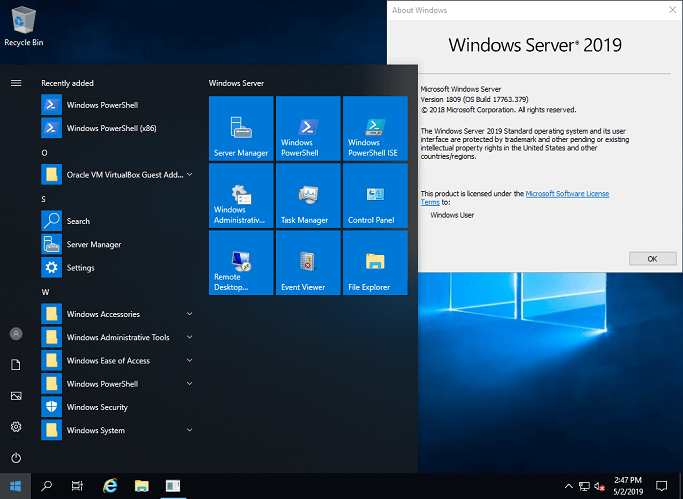
- Ξεκινήστε το Βοηθητικό πρόγραμμα δημιουργίας αντιγράφων ασφαλείας.
- Κάνε κλικ στο Δράση καρτέλα και μετά επιλέξτε Δημιουργία αντιγράφων ασφαλείας μία φορά.
- Ακολουθήστε τις οδηγίες στην οθόνη για να ολοκληρώσετε τη διαδικασία.
⇒ Αποκτήστε τον Windows Server 2019
2. Windows Server 2016
- Εγκατάσταση:
- Ανοιξε Διαχειριστής διακομιστήκαι κάντε κλικ Προσθέστε ρόλους και χαρακτηριστικά.
- Κάντε κλικ στο Επόμενο κουμπί μετά την ανάγνωση του Πριν ξεκινήσεις σελίδα.
- Επιλέξτε το Με βάση το ρόλο ή βασίζεται σε χαρακτηριστικά εγκατάσταση επιλογή.
- Επιλέξτε το διακομιστή για τον οποίο θέλετε να δημιουργήσετε αντίγραφα ασφαλείας και κάντε κλικ στο Επόμενο.
- Επιλέξτε τους ρόλους διακομιστή από τη λίστα σημειώνοντας τα πλαίσια.
- μεσα στην Χαρακτηριστικά λίστα, επιλέξτε Δημιουργία αντιγράφων ασφαλείας διακομιστή Windows σημειώνοντας το πλαίσιο.
- Κάντε κλικ Εγκαθιστώ για να ξεκινήσετε τη διαδικασία εγκατάστασης.
- Τρόπος χρήσης:
Μόλις ολοκληρωθεί η εγκατάσταση της δυνατότητας δημιουργίας αντιγράφων ασφαλείας των Windows, μπορείτε ήδη να δημιουργήσετε ένα πρόγραμμα δημιουργίας αντιγράφων ασφαλείας. Αρχικά, πρέπει να αποφασίσετε για το αγαπημένο σας σχέδιο και απλώς ακολουθήστε τα βήματα που εμφανίζονται στην οθόνη.
3. Windows Server 2012
- Εγκατάσταση:
- Ανοιξε το δικό σου Διαχειριστής διακομιστή.
- Από το μενού στα δεξιά της οθόνης σας, κάντε κλικ στο Διαχειρίζονταικαι επιλέξτε Προσθέστε ρόλους και λειτουργίες.
- Επιλέξτε το Εγκατάσταση βάσει ρόλου λειτουργικότητας επιλογή και κάντε κλικ στο Επόμενο.
- Επιλέξτε σε ποιον διακομιστή θέλετε να εγκατασταθεί η εφεδρική σας λειτουργία και κάντε κλικ στο Επόμενο.
- Επιλέγω Δημιουργία αντιγράφων ασφαλείας διακομιστή Windows από τη λίστα και επιλέξτε Επόμενο.
- Επιλέξτε το πλαίσιο δίπλα Επανεκκινήστε αυτόματα το διακομιστή προορισμού εάν είναι απαραίτητο, Κάντε κλικ Ναίκαι επιλέξτε Εγκαθιστώ.
- Τρόπος χρήσης:
Αφού ολοκληρωθεί η διαδικασία εγκατάστασης, μπορείτε να ανοίξετε τη Διαχείριση διακομιστή και να ξεκινήσετε το βοηθητικό πρόγραμμα δημιουργίας αντιγράφων ασφαλείας. Αυτό το εργαλείο θα σας επιτρέψει να δημιουργήσετε αντίγραφα ασφαλείας, να διαχειριστείτε και να επαναφέρετε αρχεία όπως θέλετε.
4. Windows Server 2008
- Εγκατάσταση:
- Ανοιξε Υπηρέτης Διευθυντής.
- Επιλέξτε το Χαρακτηριστικά επιλογή από το αριστερό μενού.
- Κάντε κλικ Προσθέστε χαρακτηριστικά, για να ανοίξετε το Επιλέξτε Χαρακτηριστικά σελίδα.
- Αναπτύξτε το Δυνατότητες δημιουργίας αντιγράφων ασφαλείας διακομιστή Windows επιλογή.
- Κάντε κλικ στο πλαίσιο δίπλα Δημιουργία αντιγράφων ασφαλείας διακομιστή Windows.
- Επιλέγω Εγκαθιστώ για να ξεκινήσετε τη διαδικασία εγκατάστασης.
- Τρόπος χρήσης:
- Ανοιξε Υπηρέτης Διευθυντής.
- Ξεκινήστε το Βοηθητικό πρόγραμμα δημιουργίας αντιγράφων ασφαλείας.
- Κάντε κλικ Δημιουργήστε νέο αντίγραφο ασφαλείαςκαι ακολουθήστε τις οδηγίες στην οθόνη για να ολοκληρώσετε τη διαδικασία.
Επίσης, εάν σας Δεν γίνεται εκκίνηση του διακομιστή των Windows, θα πρέπει να ρίξετε μια πιο προσεκτική ματιά στον ολοκληρωμένο οδηγό μας και να ακολουθήσετε τα προτεινόμενα βήματα για να το διορθώσετε.
Ελπίζουμε ότι αυτός ο οδηγός ήταν χρήσιμος για την περίπτωσή σας και ότι μπορείτε πλέον να δημιουργήσετε με επιτυχία αντίγραφα ασφαλείας για τους διακομιστές σας.
Μη διστάσετε να μας ενημερώσετε εάν αυτό σας βοήθησε ή εάν έχετε οποιεσδήποτε προτάσεις. Μπορείτε να το κάνετε χρησιμοποιώντας την παρακάτω ενότητα σχολίων.
 Εξακολουθείτε να αντιμετωπίζετε προβλήματα;Διορθώστε τα με αυτό το εργαλείο:
Εξακολουθείτε να αντιμετωπίζετε προβλήματα;Διορθώστε τα με αυτό το εργαλείο:
- Κάντε λήψη αυτού του εργαλείου επισκευής υπολογιστή βαθμολογήθηκε Μεγάλη στο TrustPilot.com (η λήψη ξεκινά από αυτήν τη σελίδα).
- Κάντε κλικ Εναρξη σάρωσης για να βρείτε ζητήματα των Windows που θα μπορούσαν να προκαλέσουν προβλήματα στον υπολογιστή.
- Κάντε κλικ Φτιάξ'τα όλα για την επίλυση προβλημάτων με τις κατοχυρωμένες τεχνολογίες (Αποκλειστική έκπτωση για τους αναγνώστες μας).
Το Restoro κατεβάστηκε από 0 αναγνώστες αυτόν τον μήνα.